Comment partager un mot de passe Wifi d’iPhone à Android 2022
Lorsque vous recevez des amis ou de la famille, l’une des premières choses qu’ils vous demandent inévitablement est ‘quel est le mot de passe WiFi ?’ C’est bien quand vous n’avez qu’à leur dire une fois, mais cela peut devenir ennuyeux quand vous devez le répéter encore et encore.
C’est particulièrement le cas si vous avez un iPhone et qu’ils ont un appareil Android car vous ne pouvez pas simplement utiliser l’option Partager mon WiFi.
Voici comment partager un mot de passe WiFi de l’iPhone vers Android.
Contenu
Utilisez un code QR
La meilleure façon de partager un mot de passe WiFi d’un iPhone à un appareil Android est d’utiliser un code QR. Le processus est simple et une fois que vous avez créé un code QR pour votre réseau WiFi, vous n’aurez pas besoin d’en créer un autre, sauf si vous avez modifié vos informations WiFi (telles que son nom et/ou son mot de passe).
Vos amis peuvent facilement scanner le code QR pour obtenir votre mot de passe WiFi et accéder au réseau. Il existe deux façons de créer un code QR pour votre réseau WiFi et c’est en utilisant un site Web ou en utilisant une application.
Utilisation d’un site Web
Qi-Fi est un site web conçu pour créer des codes QR pour les réseaux WiFi. C’est gratuit et facile à utiliser, donc créer un code QR pour n’importe quel réseau WiFi est essentiellement un jeu d’enfant.
- Trouvez les détails de votre réseau WiFi, ce sont son nom et son mot de passe. Vous pouvez généralement trouver ces informations sur votre routeur.
- À l’aide du navigateur de votre iPhone, accédez à la Site officiel QiFi.
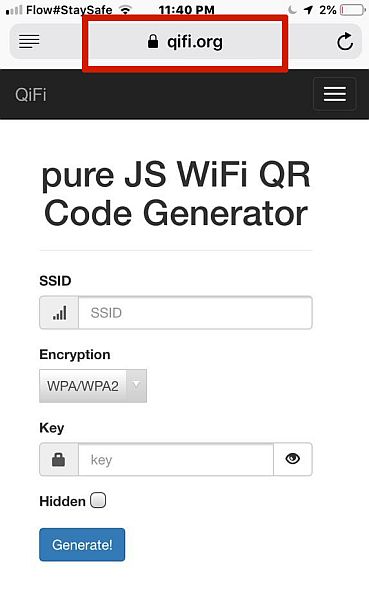
- Tapez votre nom Wi-Fi dans le champ SSID (Service Set IDentifier).
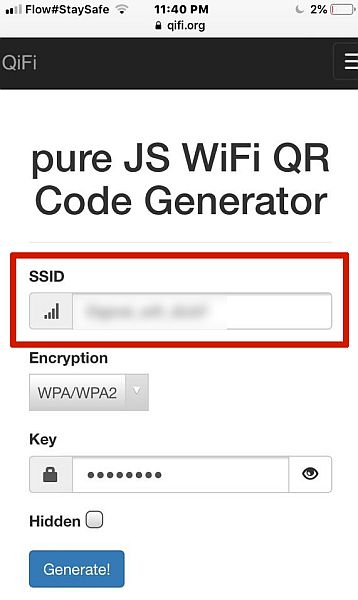
- Tapez votre mot de passe WiFi dans le champ clé. La plupart des réseaux WiFi utilisent le cryptage WPA/WPA2 pour leurs mots de passe. Les modèles plus anciens utilisent le cryptage WEP. Le type de cryptage de votre mot de passe WiFi se trouve souvent sur votre routeur. Vous pouvez également le vérifier sur votre iPhone.
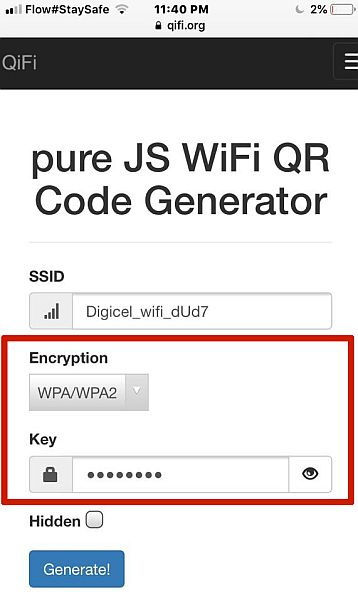
- Appuyez sur le bouton ‘Générer’ pour créer votre code QR.
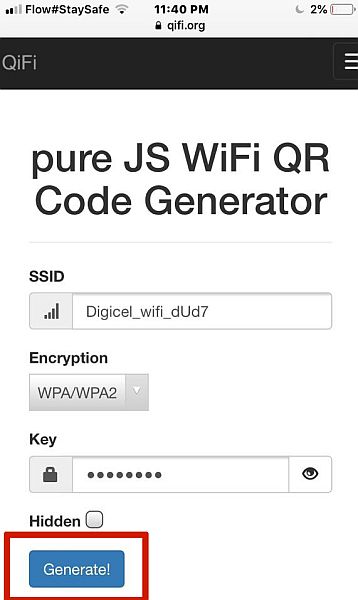
- Une fois que vous avez fait cela, appuyez sur l’option ‘exporter’.
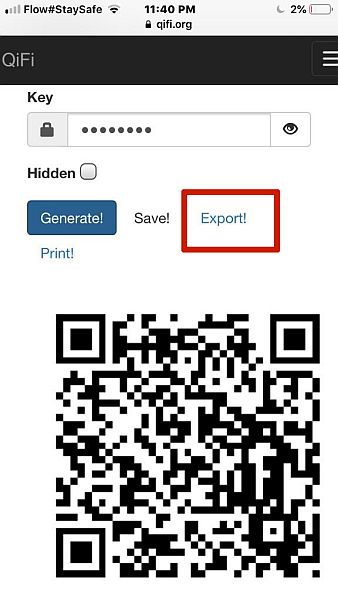
- Cela vous amènera à une page avec votre code QR. Appuyez sur le bouton ‘partager’ pour faire apparaître un menu contextuel.
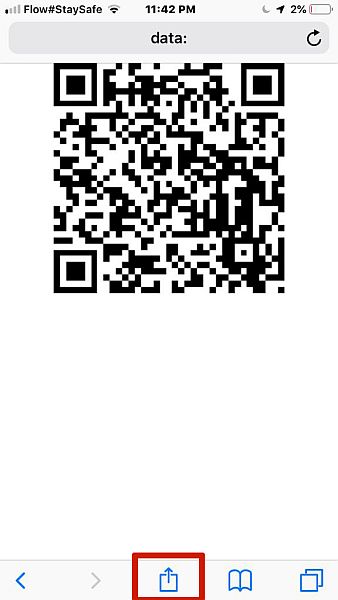
- Après cela, cliquez sur ‘enregistrer l’image’ pour faire apparaître un autre menu contextuel.
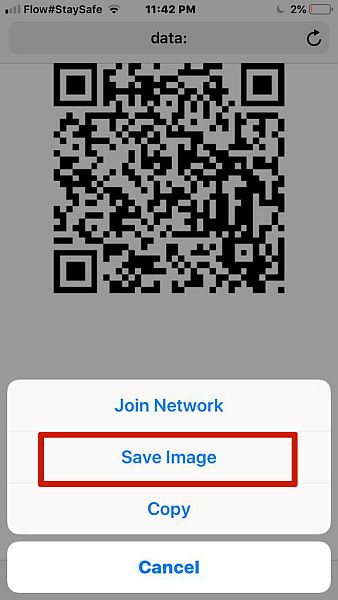
- L’option de partage va apparaître avec d’autres, faites défiler jusqu’à ce que vous voyiez l’option ‘enregistrer l’image’ et appuyez sur ce bouton.
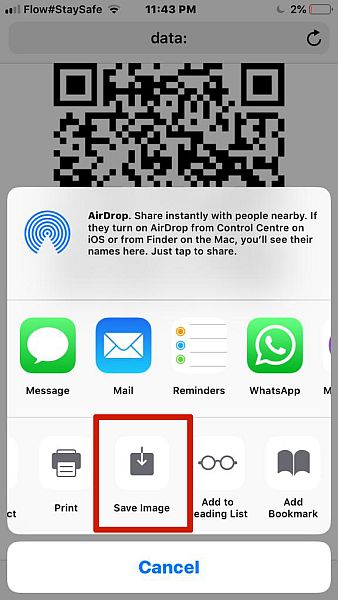
- Vous avez maintenant enregistré votre nouveau code QR. Ouvrez votre galerie pour le voir.
Vous pouvez demander à vos amis de scanner le code directement depuis votre téléphone ou vous pouvez l’imprimer et le mettre quelque part, par exemple dans la cuisine, afin qu’ils puissent facilement le scanner là-bas pour obtenir votre mot de passe WiFi et accéder à votre réseau.
Utiliser une application
L’option de site Web mentionnée ci-dessus est un excellent outil, mais si vous le souhaitez, vous pouvez également utiliser une application pour obtenir le même résultat. L’avantage d’utiliser une application pour créer le code QR de votre réseau WiFi est que vous n’avez pas besoin d’être en ligne pour l’utiliser.
Nous recommandons d’utiliser le Générateur de code QR Wi-Fi. Vous pouvez le trouver dans l’App Store. Comme le site Web QiFi, il est gratuit et facile à utiliser.
- Télécharger Application Générateur de code QR Wi-Fi depuis l’App Store sur votre iPhone.
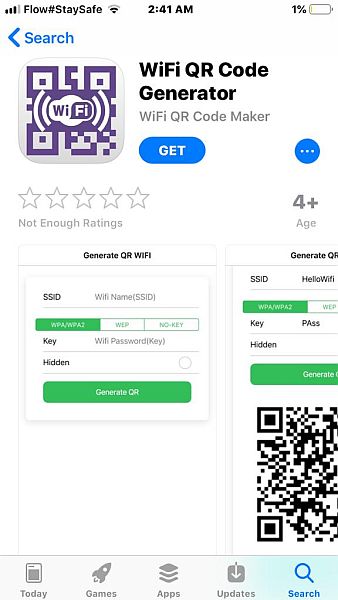
- Lancez l’application. Vous constaterez qu’il nécessite les mêmes informations que le site Web mentionné ci-dessus pour créer le code QR de votre réseau WiFi, qui est le SSID et votre mot de passe WiFi.
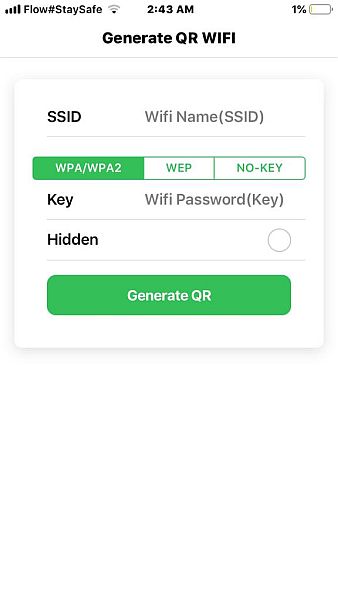
- Remplissez le champ SSID avec le nom de votre réseau WiFi.
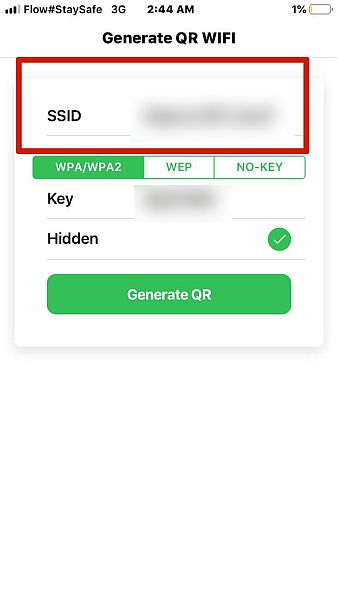
- Mettez votre mot de passe WiFi dans le champ clé. N’oubliez pas de vérifier votre type de cryptage WiFi pour vous assurer qu’il correspond à l’option disponible dans l’application. La plupart des réseaux utilisent maintenant le cryptage WPA/WPA2, mais c’est une bonne chose à vérifier, juste pour être sûr.
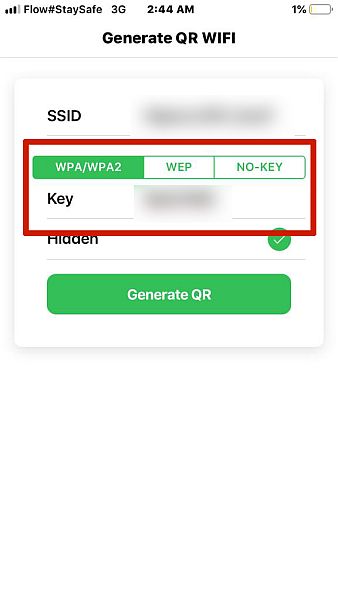
- Après avoir rempli le Champs SSID et mot de passe, appuyez sur le bouton ‘Générer QR’ pour créer le code QR pour votre réseau WiFi.
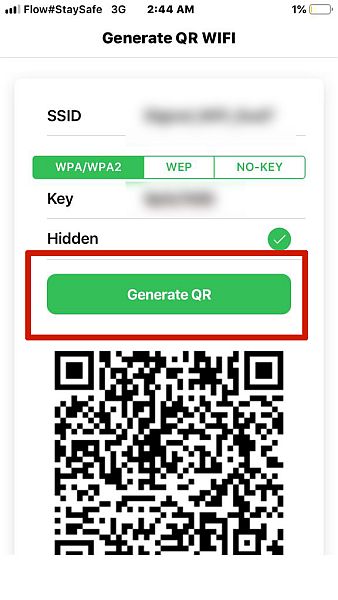
- Faites défiler vers le bas pour trouver le bouton ‘Partager’. Une fois que vous le voyez, cliquez dessus pour partager ou enregistrer votre code QR.
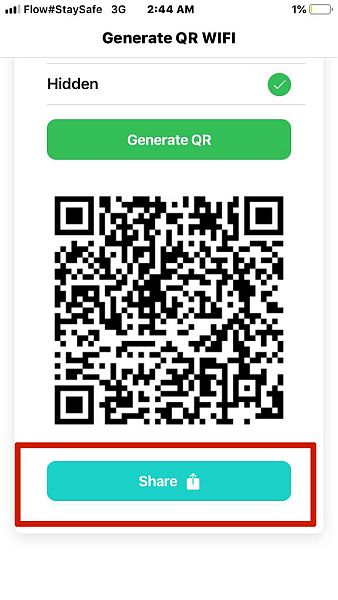
- Une fois que vous avez cliqué sur le bouton ‘Partager’, faites défiler pour trouver l’option ‘enregistrer l’image’ dans le menu contextuel et cliquez dessus pour enregistrer votre code QR en tant qu’image dans votre galerie.
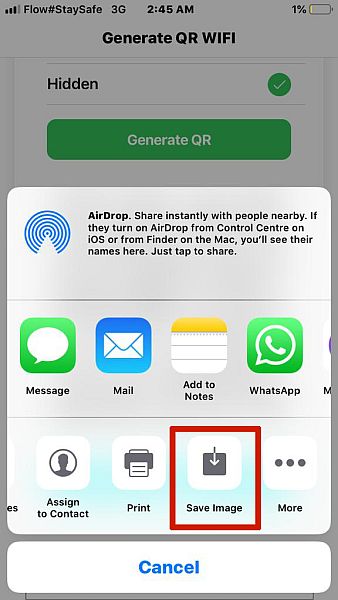
Une fois que vous ouvrez votre galerie, vous trouverez votre code QR prêt et attendant d’être scanné ou imprimé.
FAQ
L’iPhone dispose-t-il du partage WiFi ?
Oui, l’iPhone dispose du partage WiFi, mais il ne fonctionne qu’entre les appareils iOS, tels que les iPhones et les iPads. Cela ne fonctionne pas entre les iPhones et les appareils Android.
Oui, vous pouvez. Il existe plusieurs façons de partager le WiFi d’un téléphone à l’autre. Cependant, cela diffère selon le type de téléphone. La façon de partager le WiFi d’un iPhone à un iPhone est différente de la façon de partager le WiFi entre deux appareils Android ou entre un iPhone et un Android.
La création d’un code QR est simple et vous fait gagner beaucoup de temps lors du partage de votre réseau WiFi avec vos amis et votre famille. Si vous avez une entreprise, vous pouvez également utiliser un code QR pour que vos clients accèdent également à votre réseau WiFi.
Si vous avez un appareil Android et que vous souhaitez apprendre à voir ses mots de passe WiFi enregistrés, nous avons un tutoriel pour vous ici.
Merci d’avoir lu. Si vous avez aimé l’article, faites-le nous savoir dans les commentaires. Partagez-le également avec votre famille et vos amis, vous ne savez jamais qui pourrait en avoir besoin.
Derniers articles